Ändern Sie die API-Anmeldeinformationen für die Zahlungsmethode WooCommerce PayPal Standard
In diesem Artikel zeigen wir dir, wie du die API-Anmeldeinformationen für das WooCommerce PayPal Payments-Plugin änderst. Bitte beachten Sie, dass dieser Vorgang meist entweder zur Fehlerbehebung oder als Sicherheitsmaßnahme ausgeführt wird.
So ändern Sie die API-Anmeldeinformationen für die WooCommerce PayPal Stanard-Zahlungsmethode:
- Navigieren Sie zu Ihrem PayPal.com-Konto .
- Klicken Sie oben rechts auf der Seite auf Einstellungen (Zahnradsymbol) > Kontoeinstellungen > API-Zugriff .
- Wählen Sie NVP / SOAP-API-Integration (Klassisch) > API-Anmeldeinformationen verwalten .
- Da Sie die API-Signatur bereits in der Vergangenheit erstellt haben, finden Sie auf dieser Seite die Informationen zur Signatur. Sie müssen unten auf der Seite auf die Schaltfläche Entfernen klicken, um fortzufahren.
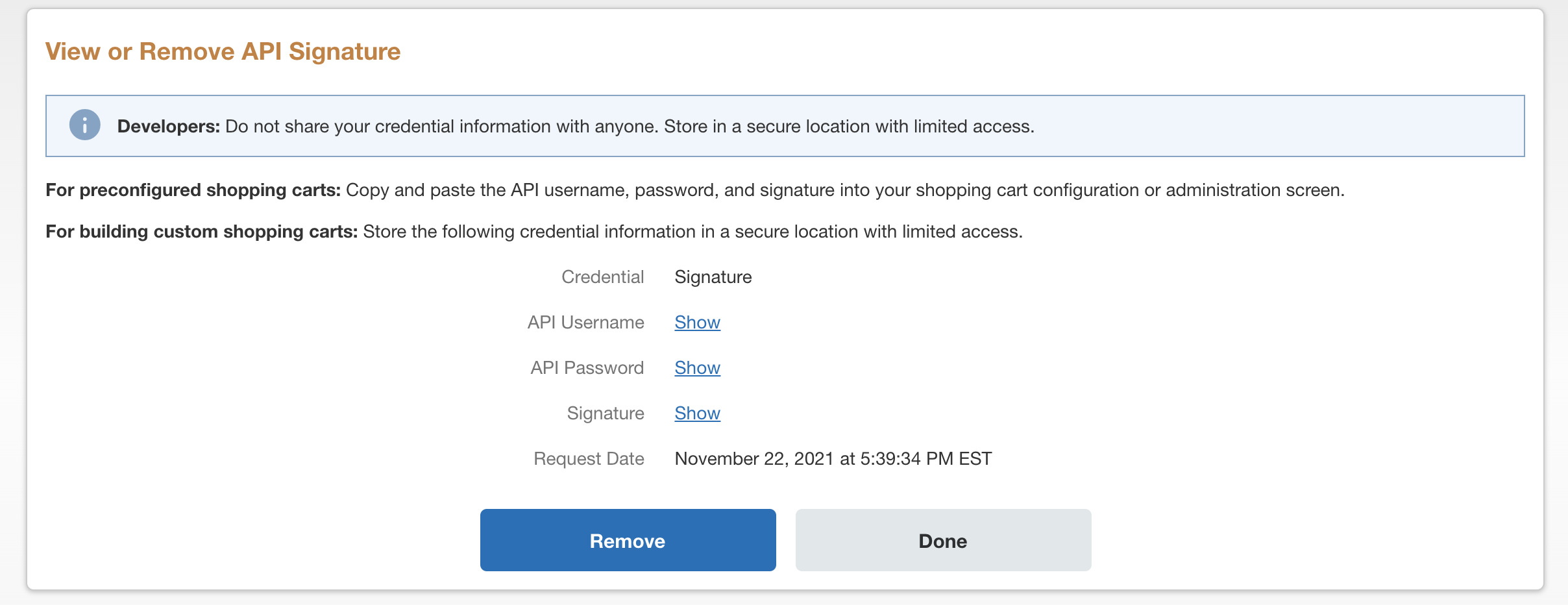
- Klicken Sie dann auf der nächsten Seite erneut auf die Schaltfläche Entfernen .
- Wenn Sie beim zweiten Mal auf Entfernen klicken, werden Sie zurück zur Seite API-Zugriff weitergeleitet, wo Sie dann erneut API-Anmeldedaten verwalten verwalten
- Klicken Sie anschließend auf dem nächsten Bildschirm auf die Schaltfläche Zustimmen und absenden , um die neuen API-Anmeldeinformationen zu generieren.
- Nachdem Sie die API-Anmeldeinformationen neu erstellt haben, melden Sie sich bei Ihrem GoDaddy-Konto an und öffnen Sie Ihr Produkt. ( Benötigen Sie Hilfe beim Öffnen des Produkts? )
- Navigieren Sie zur Seite WooCommerce > Einstellungen > Zahlungen .
- Wählen Sie die Zahlungsart PayPal Standard aus.
- Auf der nächsten Seite müssen Sie etwas nach unten scrollen, bis Sie den Abschnitt API-Anmeldeinformationen finden.
- Dort sehen Sie die Felder Live API-Benutzername , Live API-Passwort und Live API-Signatur . Sie müssen sie alle ändern.
- Überprüfen Sie erneut, ob die neuen Anmeldeinformationen korrekt sind. Dies ist ein sehr wichtiger Schritt, da falsche API-Anmeldedaten zu Fehlern für Ihre Kunden führen können und sie ihnen nicht ermöglichen, mit Käufen fortzufahren.
- Wählen Sie die Schaltfläche Änderungen speichern .
- (Optional) Versuchen Sie, eine Live-Bestellung aufzugeben, um sicherzustellen, dass die Änderung wie erwartet funktioniert.
Zugehörige Schritte
- Ändern Sie die API-Anmeldeinformationen für das WooCommerce Stripe-Plugin
- Ändern Sie die API-Anmeldeinformationen für das Plugin für PayPal-Zahlungen
Weitere Informationen
- Sehen Sie sich die vollständige Dokumentation zur Zahlungsmethode WooCommerce PayPal Standard an , wenn Sie weitere Fragen haben.